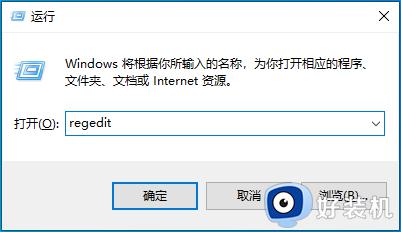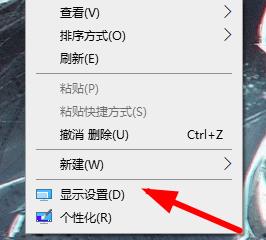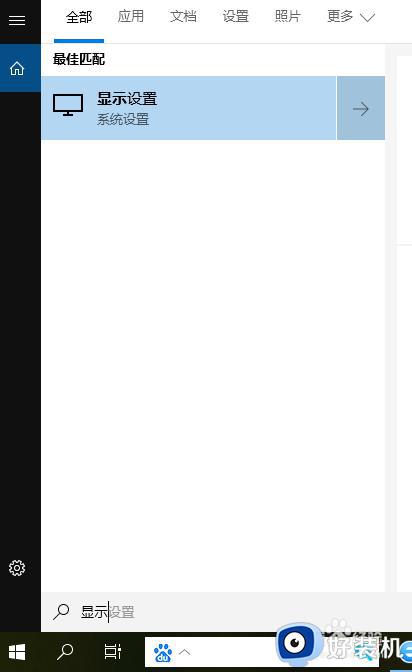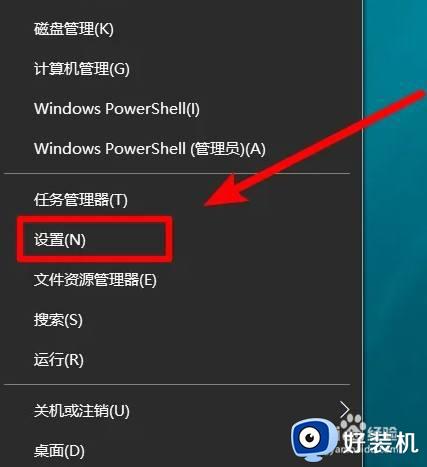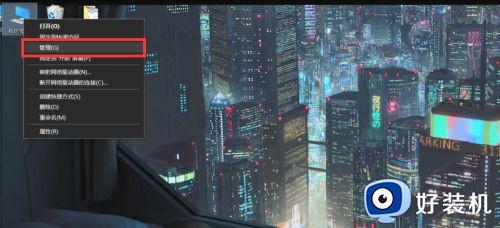win10分辨率很低如何解决 win10电脑调分辨率的图文步骤
电脑分辨率低的问题是我们在使用win10电脑的时候经常会出现的,如果遇到了这一情况就会影响我们的正常观看,而且对于眼睛也有一定的危害。所以win10分辨率很低如何解决呢?应该许多网友都想要了解,那么对此下面本文就来为大家分享关于win10电脑调分辨率的图文步骤。
图文步骤如下:
1、首先我们在桌面上鼠标右键点击,弹出一个窗口,我们选择“显示设置”进入一个界面。
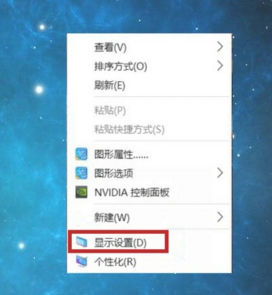
2、在这个界面上,点击“系统-显示-高级显示设置”这个会进入一个界面以发现我们目前的分辨率情况。
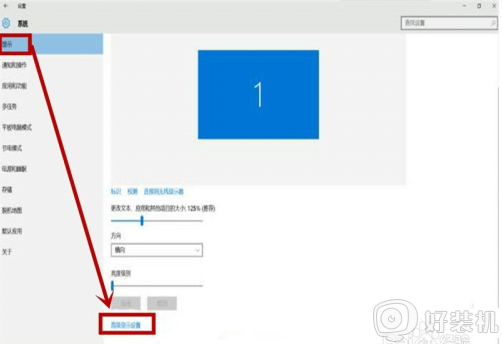
3、在高级显示设置上面,我们查看分辨率,你会发现你目前的分辨率情况,点击分辨率下面的那个数值窗口,会出现一个选择窗口。
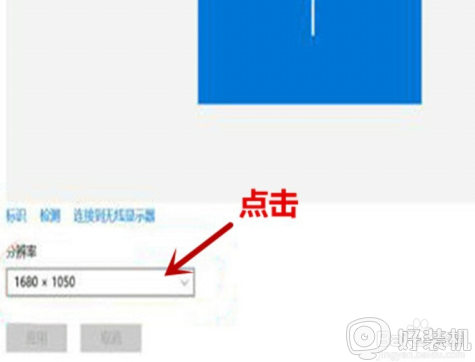
4、在选择窗口上面,选择适合自己的分辨率,我选择的是“1280*800”这是适合我电脑的,每个人电脑不同选择也不同。
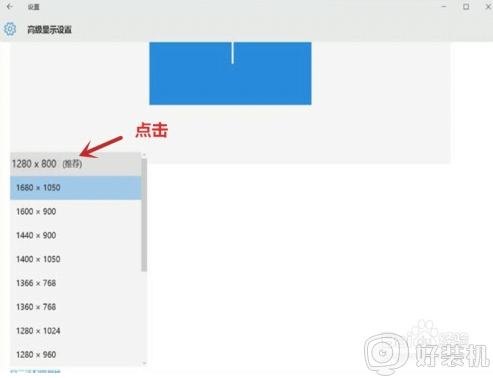
5、选择好适合你的分辨率之后,点击应用,这个时候系统会弹出一个窗口,问你是否确认修改,点击确定即可。
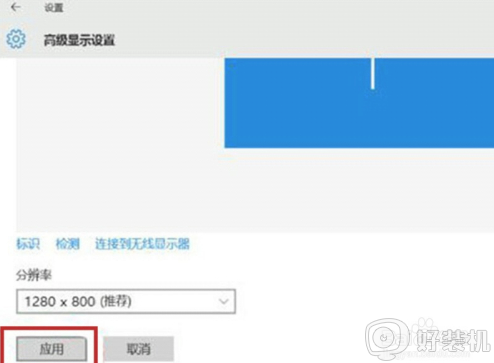
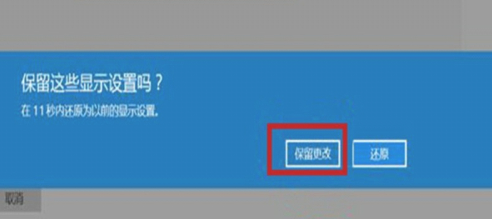
6、除了这个设置之外还有一种方法也能很快的设置分辨率,右键点击桌面,弹出窗口,点击“图形选项-分辨率-1280*800”这样你的分辨率就设置好了。
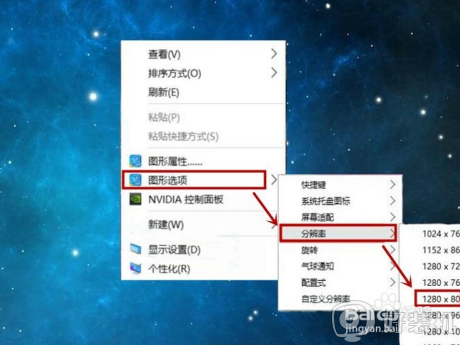
关于win10电脑调分辨率的步骤就为大家分享到这里啦,有需要的小伙伴可以按照上面的步骤来操作哦。